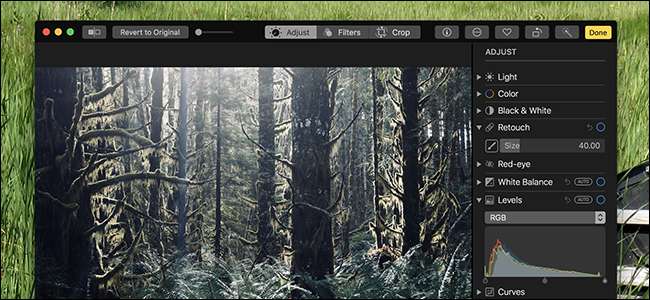
Veel Mac-gebruikers gebruiken Foto's voor het sorteren en bladeren door fotocollecties. Het synchroniseert gemakkelijk met uw iPhone, herkent gezichten , en zelfs sorteert uw foto's in Herinneringen . Wat je misschien niet weet, is dat Photos nu ook een fatsoenlijke tool is voor het bewerken van foto's.
Ooit kon Photos alleen oppervlakkige bewerkingen uitvoeren, maar in het najaar van 2017 voegde Apple genoeg nieuwe bewerkingsfuncties toe om het bruikbaar te maken voor de overgrote meerderheid van de gebruikers. Het is eenvoudig, maar krachtig. En als je al krachtigere fotobewerkingssoftware hebt waar je dol op bent, kun je met Foto's ook je foto's daarmee openen. Laten we de ingebouwde tool eens bekijken en u laten zien hoe u uw eigen app kunt gebruiken als dat niet goed genoeg is.
Gebruik de tools van Foto's om te bewerken
De bewerkingsfunctionaliteit in Foto's is niet verborgen: ga gewoon naar een foto die je leuk vindt en klik vervolgens op de knop "Bewerken" rechtsboven.
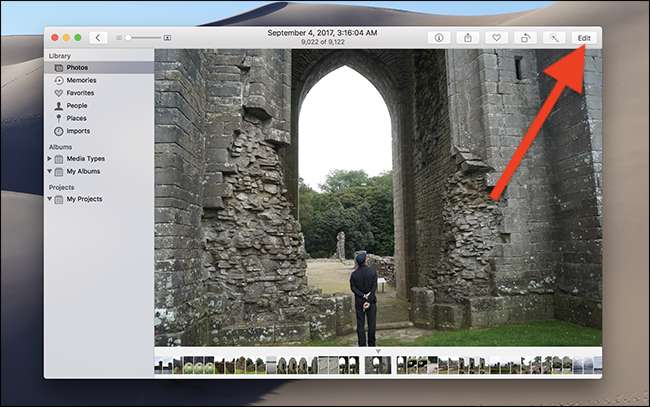
Het raamkozijn verandert van grijs in zwart, wat aangeeft dat u zich nu in de bewerkingsmodus bevindt.
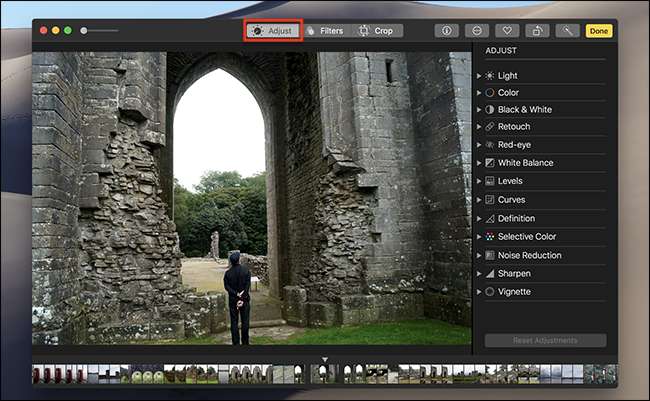
Je begint op het tabblad Aanpassen, waar je een verscheidenheid aan tools ziet om dingen aan te passen, zoals het licht en de kleurbalans, en om rode ogen te verwijderen. Alle tools zijn eenvoudig te leren, dus speel wat rond. U kunt altijd rechtsboven op de knop 'Terug naar origineel' klikken als u niet tevreden bent met het resultaat.
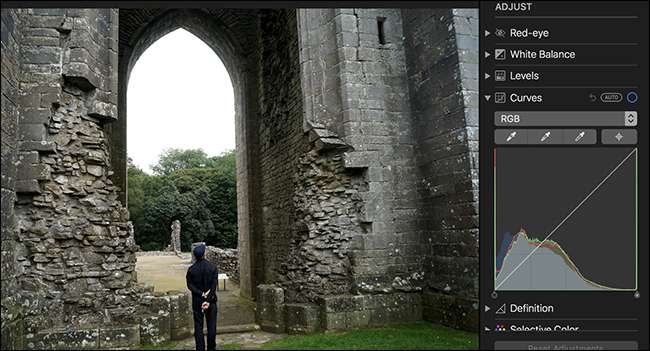
Het tabblad Filters geeft je filters in Instagram-stijl, die het uiterlijk van je foto met één klik veranderen. Het is een snelle manier om een foto volledig te transformeren.
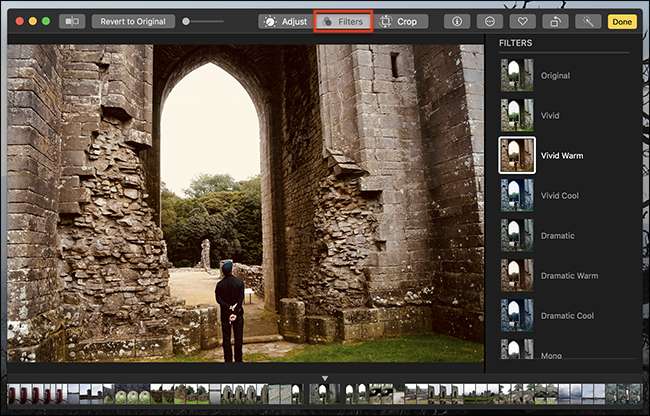
Eindelijk is er het tabblad Bijsnijden, waarmee u uw foto recht kunt zetten en delen kunt uitsnijden die u niet wilt.
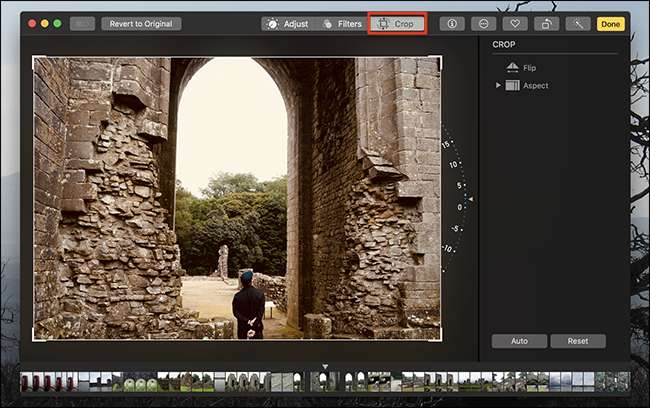
Geen van deze functies gaat zoiets als Photoshop vervangen, maar het is een behoorlijke hoeveelheid kracht in een interface die gebruiksvriendelijk blijft.
Gebruik markeringen met foto's
VERWANT: Gebruik de preview-app van uw Mac om pdf's samen te voegen, te splitsen, te markeren en te ondertekenen
U vraagt zich misschien af waar basisgereedschappen voor beeldbewerking, zoals een potlood of de mogelijkheid om tekst toe te voegen, zich verbergen. Blijkt dat de bewerkingsmodus Markup biedt, en het werkt net zoals het werkt in Preview . Het is echter een beetje verborgen.
Open een foto in de bewerkingstool, zoals we hierboven hebben gedaan, en klik vervolgens op de knop Extensies.
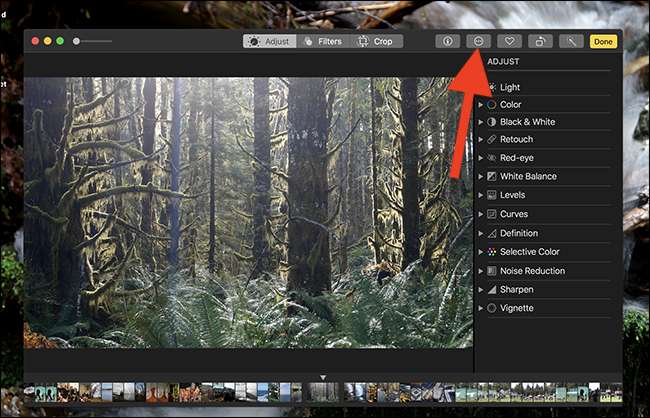
Klik in het pop-upmenu op de optie "Markup".

U kunt nu alle markeringshulpmiddelen gebruiken om uw foto te bewerken.
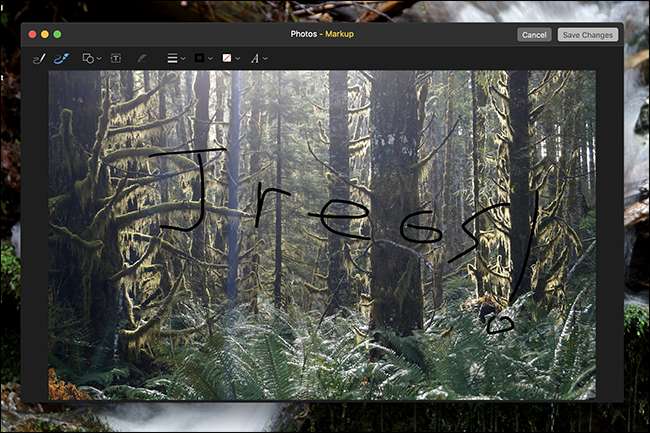
Let op mijn subtiele verbeteringen hier, en voel je vrij om ze toe te passen op je eigen kunstwerk.
Met behulp van een externe afbeeldingseditor
Als dit allemaal een beetje ... basic voor je lijkt, dan is er goed nieuws: je kunt in plaats daarvan een externe editor gebruiken. Je zou onze kunnen bekijken beste gratis foto-editors voor macOS , of instorten en Photoshop kopen zoals iedereen.
Om een afbeelding te bewerken met een externe editor, klikt u met de rechtermuisknop op de afbeelding, wijst u naar het menu "Bewerken met" en kiest u vervolgens de app die u wilt gebruiken.
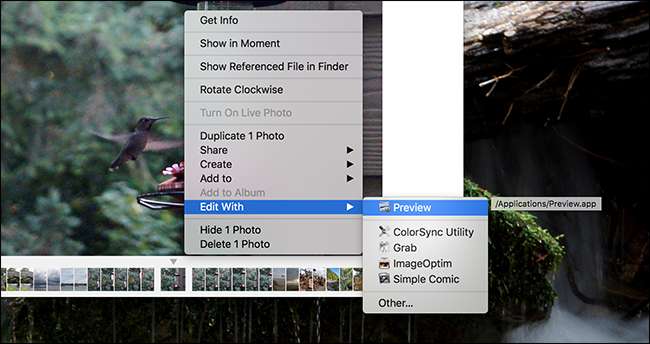
Als uw voorkeurstoepassing niet wordt weergegeven, klikt u op 'Anders' in hetzelfde menu en bladert u naar de app in de Finder. U kunt elke app gebruiken om uw foto's te bewerken.
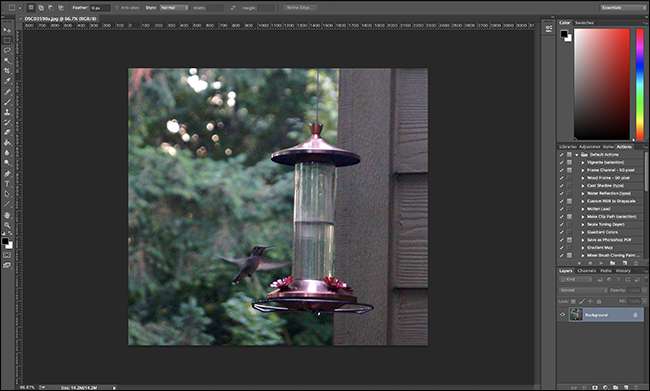
Als u een professionele fotograaf bent, slaat u waarschijnlijk geen dingen op in Foto's, maar af en toe wilt u misschien uw tools gebruiken om dingen te bewerken die vanaf uw telefoon zijn gesynchroniseerd, en dit maakt het gemakkelijk.







